- File Extension CLASSLIST
- Dateiendung CLASSLIST
- Extensión De Archivo CLASSLIST
- Rozszerzenie Pliku CLASSLIST
- Estensione CLASSLIST
- CLASSLIST拡張子
- Extension De Fichier CLASSLIST
- CLASSLIST Filformat
- Filendelsen CLASSLIST
- Fil CLASSLIST
- Расширение файла CLASSLIST
- Bestandsextensie CLASSLIST
- Extensão Do Arquivo CLASSLIST
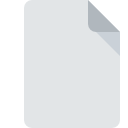
Extensão do arquivo CLASSLIST
SMART Notebook Class List Format
-
DeveloperSMART Technologies
-
Category
-
Popularidade4.5 (2 votes)
O que é arquivo CLASSLIST?
O sufixo CLASSLIST filename é usado principalmente para arquivos SMART Notebook Class List Format. A especificação SMART Notebook Class List Format foi criada por SMART Technologies. Os arquivos CLASSLIST são suportados por aplicativos de software disponíveis para dispositivos executando . Arquivos com extensão CLASSLIST são categorizados como arquivos Arquivos de Dados. O subconjunto Arquivos de Dados compreende 1326 vários formatos de arquivo. O programa mais popular para lidar com arquivos CLASSLIST é SMART Notebook software, mas os usuários podem escolher entre 2 diferentes programas que suportam esse formato de arquivo. No site oficial do desenvolvedor SMART Technologies ULC, você encontrará não apenas informações detalhadas sobre o software SMART Notebook software, mas também sobre o CLASSLIST e outros formatos de arquivo suportados.
Programas que suportam a extensão de arquivo CLASSLIST
Arquivos com a extensão CLASSLIST, como qualquer outro formato de arquivo, podem ser encontrados em qualquer sistema operacional. Os arquivos em questão podem ser transferidos para outros dispositivos, sejam móveis ou estacionários, embora nem todos os sistemas sejam capazes de lidar adequadamente com esses arquivos.
Programas que suportam o arquivo CLASSLIST
Como abrir o arquivo CLASSLIST?
Ser incapaz de abrir arquivos com a extensão CLASSLIST pode ter várias origens. Felizmente, os problemas mais comuns com os arquivos CLASSLIST podem ser resolvidos sem um profundo conhecimento de TI e, o mais importante, em questão de minutos. A seguir, é apresentada uma lista de diretrizes que ajudarão você a identificar e resolver problemas relacionados a arquivos.
Etapa 1. Baixe e instale SMART Notebook software
 O motivo mais comum para esses problemas é a falta de aplicativos adequados que suportem arquivos CLASSLIST instalados no sistema. Para solucionar esse problema, acesse o site do desenvolvedor SMART Notebook software, faça o download da ferramenta e instale-a. É assim tão fácil Acima, você encontrará uma lista completa dos programas que suportam arquivos CLASSLIST, classificados de acordo com as plataformas do sistema para as quais estão disponíveis. Se você deseja baixar o instalador SMART Notebook software da maneira mais segura, sugerimos que você visite o site SMART Technologies ULC e faça o download em seus repositórios oficiais.
O motivo mais comum para esses problemas é a falta de aplicativos adequados que suportem arquivos CLASSLIST instalados no sistema. Para solucionar esse problema, acesse o site do desenvolvedor SMART Notebook software, faça o download da ferramenta e instale-a. É assim tão fácil Acima, você encontrará uma lista completa dos programas que suportam arquivos CLASSLIST, classificados de acordo com as plataformas do sistema para as quais estão disponíveis. Se você deseja baixar o instalador SMART Notebook software da maneira mais segura, sugerimos que você visite o site SMART Technologies ULC e faça o download em seus repositórios oficiais.
Etapa 2. Verifique a versão de SMART Notebook software e atualize, se necessário
 Se você já possui o SMART Notebook software instalado em seus sistemas e os arquivos CLASSLIST ainda não foram abertos corretamente, verifique se você possui a versão mais recente do software. Os desenvolvedores de software podem implementar suporte para formatos de arquivo mais modernos nas versões atualizadas de seus produtos. O motivo pelo qual SMART Notebook software não pode manipular arquivos com CLASSLIST pode ser que o software está desatualizado. Todos os formatos de arquivo que foram tratados perfeitamente pelas versões anteriores de um determinado programa também devem poder ser abertos usando SMART Notebook software.
Se você já possui o SMART Notebook software instalado em seus sistemas e os arquivos CLASSLIST ainda não foram abertos corretamente, verifique se você possui a versão mais recente do software. Os desenvolvedores de software podem implementar suporte para formatos de arquivo mais modernos nas versões atualizadas de seus produtos. O motivo pelo qual SMART Notebook software não pode manipular arquivos com CLASSLIST pode ser que o software está desatualizado. Todos os formatos de arquivo que foram tratados perfeitamente pelas versões anteriores de um determinado programa também devem poder ser abertos usando SMART Notebook software.
Etapa 3. Atribua SMART Notebook software a CLASSLIST arquivos
Se o problema não tiver sido resolvido na etapa anterior, você deve associar os arquivos CLASSLIST à versão mais recente de SMART Notebook software instalada no seu dispositivo. O processo de associação de formatos de arquivo ao aplicativo padrão pode diferir em detalhes, dependendo da plataforma, mas o procedimento básico é muito semelhante.

Selecionando o aplicativo de primeira escolha em Windows
- Clicar no botão CLASSLIST com o botão direito do mouse exibirá um menu no qual você deve selecionar a opção
- Selecione
- Por fim, selecione , aponte para a pasta em que SMART Notebook software está instalado, marque a caixa Sempre usar este aplicativo para abrir os arquivos CLASSLIST e confirme sua seleção clicando no botão

Selecionando o aplicativo de primeira escolha em Mac OS
- Clique com o botão direito do mouse no arquivo CLASSLIST e selecione
- Abra a seção clicando em seu nome
- Selecione SMART Notebook software e clique em
- Se você seguiu as etapas anteriores, uma mensagem deve aparecer: Esta alteração será aplicada a todos os arquivos com extensão CLASSLIST. Em seguida, clique no botão para finalizar o processo.
Etapa 4. Verifique se o arquivo CLASSLIST está completo e livre de erros
Você seguiu de perto as etapas listadas nos pontos 1 a 3, mas o problema ainda está presente? Você deve verificar se o arquivo é um arquivo CLASSLIST adequado. É provável que o arquivo esteja corrompido e, portanto, não possa ser acessado.

1. Verifique se o CLASSLIST em questão não está infectado com um vírus de computador
Se o arquivo estiver infectado, o malware que reside no arquivo CLASSLIST dificulta as tentativas de abri-lo. Verifique imediatamente o arquivo usando uma ferramenta antivírus ou verifique todo o sistema para garantir que todo o sistema esteja seguro. O arquivo CLASSLIST está infectado com malware? Siga as etapas sugeridas pelo seu software antivírus.
2. Verifique se o arquivo está corrompido ou danificado
Você recebeu o arquivo CLASSLIST em questão de outra pessoa? Peça a ele para enviá-lo mais uma vez. Durante o processo de cópia do arquivo, podem ocorrer erros, tornando o arquivo incompleto ou corrompido. Essa pode ser a fonte dos problemas encontrados no arquivo. Pode acontecer que o processo de download do arquivo com a extensão CLASSLIST tenha sido interrompido e os dados do arquivo estejam com defeito. Baixe o arquivo novamente da mesma fonte.
3. Verifique se você possui direitos de acesso apropriados
Às vezes, para acessar os arquivos, o usuário precisa ter privilégios administrativos. Alterne para uma conta que tenha privilégios necessários e tente abrir o arquivo SMART Notebook Class List Format novamente.
4. Verifique se o seu dispositivo atende aos requisitos para poder abrir SMART Notebook software
Os sistemas operacionais podem observar recursos livres suficientes para executar o aplicativo que suporta arquivos CLASSLIST. Feche todos os programas em execução e tente abrir o arquivo CLASSLIST.
5. Verifique se você possui as atualizações mais recentes do sistema operacional e dos drivers
Sistema, drivers e programas atualizados regularmente mantêm seu computador seguro. Isso também pode evitar problemas com os arquivos SMART Notebook Class List Format. Pode ser que os arquivos CLASSLIST funcionem corretamente com o software atualizado que soluciona alguns erros do sistema.
Você quer ajudar?
Se você tiver informações adicionais sobre a extensão do arquivo CLASSLIST seremos gratos se você os compartilhar com os usuários do nosso site. Utilize o formulário localizado aqui e envie-nos as suas informações sobre o arquivo CLASSLIST.

 Windows
Windows 
 MAC OS
MAC OS  Linux
Linux 